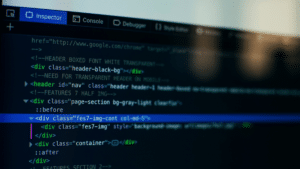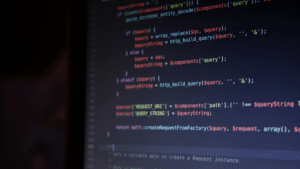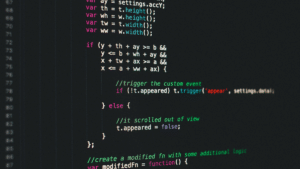普段、PHPのコードを書いているときに、デバッグはどのように行っていますか?
echoやvar_dumpを使って変数の値を確認したりしていませんか?
それは時間がかかるだけでなく、コードが乱雑になり可読性も下がります。
そこでこの記事では、PHPとXdebug、VSCodeを使用した効率的なデバッグ方法を紹介します。
PHP, Xdebug, VSCodeの導入方法
まずはPHP、Xdebug、VSCodeをインストールしましょう。
これらのツールを使うことで、PHPのデバッグ作業が劇的に効率化します。
これから詳しく説明しますが、主な手順は以下の通りです。
- PHPのインストール
- Xdebugのインストール
- VSCodeのインストール
PHPのインストール
まずはPHPをインストールします。
PHPはオープンソースの汎用スクリプト言語で、Web開発にしばしば使用されます。
最新バージョンのPHPを公式ウェブサイトからダウンロードしてインストールしましょう。
Xdebugのインストール
XdebugはPHPのデバッグを支援するツールです。
こちらも公式ウェブサイトからダウンロード・インストールします。
Xdebugをインストールしたら、php.iniファイルに設定を追加しましょう。
VSCodeのインストール
最後に、VSCodeをインストールします。
VSCodeはMicrosoftが提供するフリーのソースコードエディタで、さまざまな言語に対応しておりPHPももちろんサポートしています。
XdebugとVSCodeの設定方法
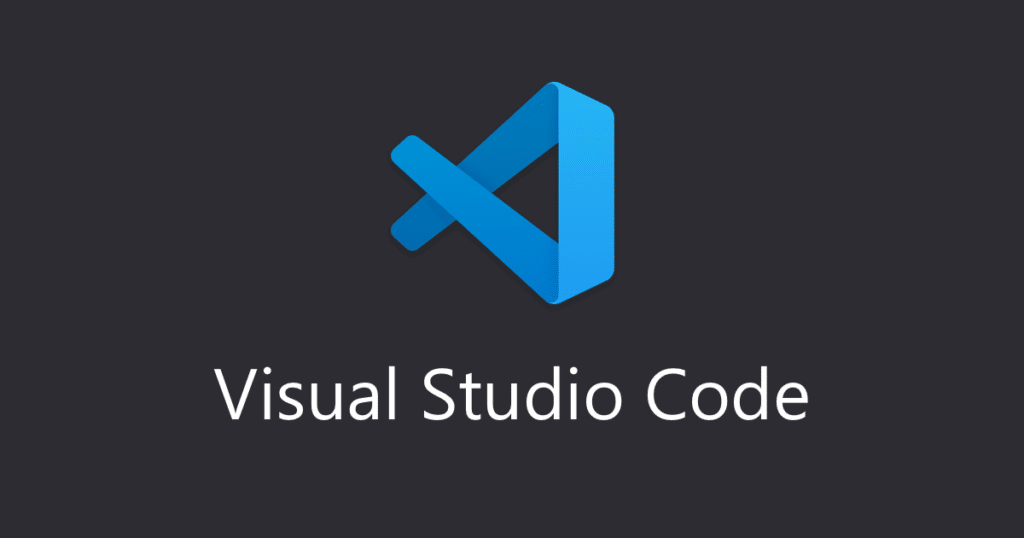
次にXdebugとVSCodeの設定を行います。
VSCodeには「PHP Debug」という拡張機能があり、これを利用すればXdebugと連携してデバッグできます。
必要な設定は以下の通りです。
- VSCodeで「PHP Debug」拡張機能をインストール
- launch.jsonを設定
VSCodeで「PHP Debug」拡張機能をインストール
VSCodeを起動したら、左のアイコンメニューより「拡張機能」をクリックします。
そこで「PHP Debug」と検索し、見つかった拡張機能をインストールしましょう。
launch.jsonを設定
VSCode上でデバッグを始めるためには、launch.jsonファイルの設定が必要です。
これはプロジェクトのルートディレクトリ内に’.vscode’というフォルダを作成し、その中に ‘launch.json’というファイルを置くことで作成できます。
具体的なデバッグ操作
以上で設定は完了です。
ここからは具体的なデバッグ操作方法を解説します。
- ブレイクポイントを設定
- デバッグ開始
- 変数の確認
ブレイクポイントを設定
デバッグを開始する前に、デバッグを止めたい場所にブレイクポイントを設定します。
ブレイクポイントとはプログラムの実行を一時停止させる場所のことを指します。
デバッグ開始
設定したブレイクポイントでプログラムを制御するために、デバッグを開始します。
左のアイコンから「デバッグと実行」を開き、「起動/デバッグの開始」をクリックします。
変数の確認
ブレイクポイントでプログラムが停止したら、左側に現れる「変数」パネルで変数の値を確認できます。
これで、echoやvar_dumpを使ってデバッグする手間が省けます。
以上がPHPとXdebug、VSCodeを用いたデバッグ方法の解説でした。
皆さんもぜひ一度試してみてください。
以上、PHPとXdebug、VSCodeを活用した効率的なデバッグ方法についてでした。
最後までお読みいただき、ありがとうございました。